自从我上次发布关于如何使用Lightroom润饰皮肤的Lightroom教程以来已经过去一段时间。今天,我分享了经常使用的一种技巧:如何制作日系风格照片。
什么是日系风格照片?它没有明确的定义。这种摄影风格源自日本,在亚洲地区最受欢迎。一般来说,照片的颜色很浅且不饱和。这张照片有点过度曝光,略微偏离焦点。与普通摄影相比,它需要更少的规则和技巧。照片营造出柔和而轻松的感觉。一些很好的例子可以在下面看到。

接下来,我们如何渲染和制作这样的日系风格照片?它可能需要预处理和后处理工作。
由于其较高的动态范围和独特的色彩渲染,胶片相机通常会给您这种日系风格照片效果,而不需要太多的后期处理。但是,我们并不是很多人拥有电影摄影机,而且通过开发电影和浏览图片也是一件麻烦事。但是,使用数码相机我们仍然可以达到相同的目的。它只是需要更多的后处理方面的努力。

以上是我在本教程中使用的示例图片。这是结果。接下来,我将演示如何使用Adobe Lightroom软件实现这种日系风格照片的分步说明。

让我们从非常原始的图片开始。使用的相机是NEX-5N和它的镜头,18-55mm。该模型的背面有点黑暗和刺眼,并且我没有使用反射器来补偿这一点。所以第一步是增加曝光并且软化脸部。点击画笔图标,并将曝光设置为0.35,清晰度-100和锐化程度19,然后将画笔涂抹在脸部区域并尽量避免眼睛。
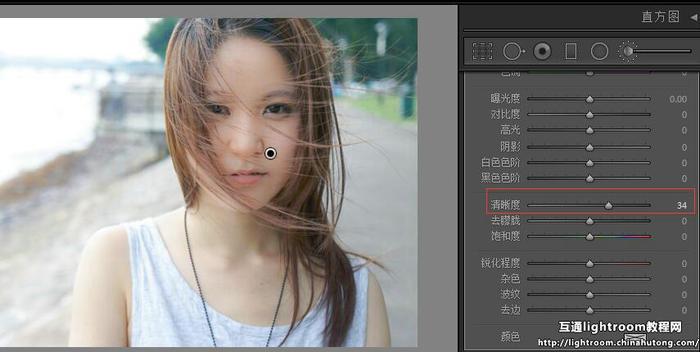
之后,再次使用画笔工具,将清晰度设置为34(其余为0)。将刷子涂在眼睛上。这一步是为了让眼睛更加突出和“聚焦”。

然后是关于微调白平衡和色调。设置色温为-7,色调-2,曝光度+0.2,对比度-11,高光-43和阴影+30。这一步的一般原则是使白平衡中性或稍带蓝色,增加曝光度并降低对比度,使其看起来更自然。

接下来,您可能会注意到左侧的背景有点分散注意力,因此需要模糊处理。点击渐变滤镜,并将曝光设置为0.3和清晰度-100。然后将过滤器从左侧拖到模型的肩部。应用过滤器后可以看到明显的差异。

最后一步是为图片添加一点蓝色。在“分离色调”部分的“阴影”下,将“色相”设置为223,将“饱和度”设置为15,它使图片具有某些电影照片的相似性。

这是前后比较,Lightroom摄影后期教程:轻松创建你的日系风格照片的方法。

